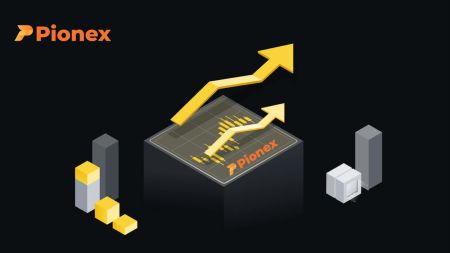Sådan handler du krypto og hæver på Pionex
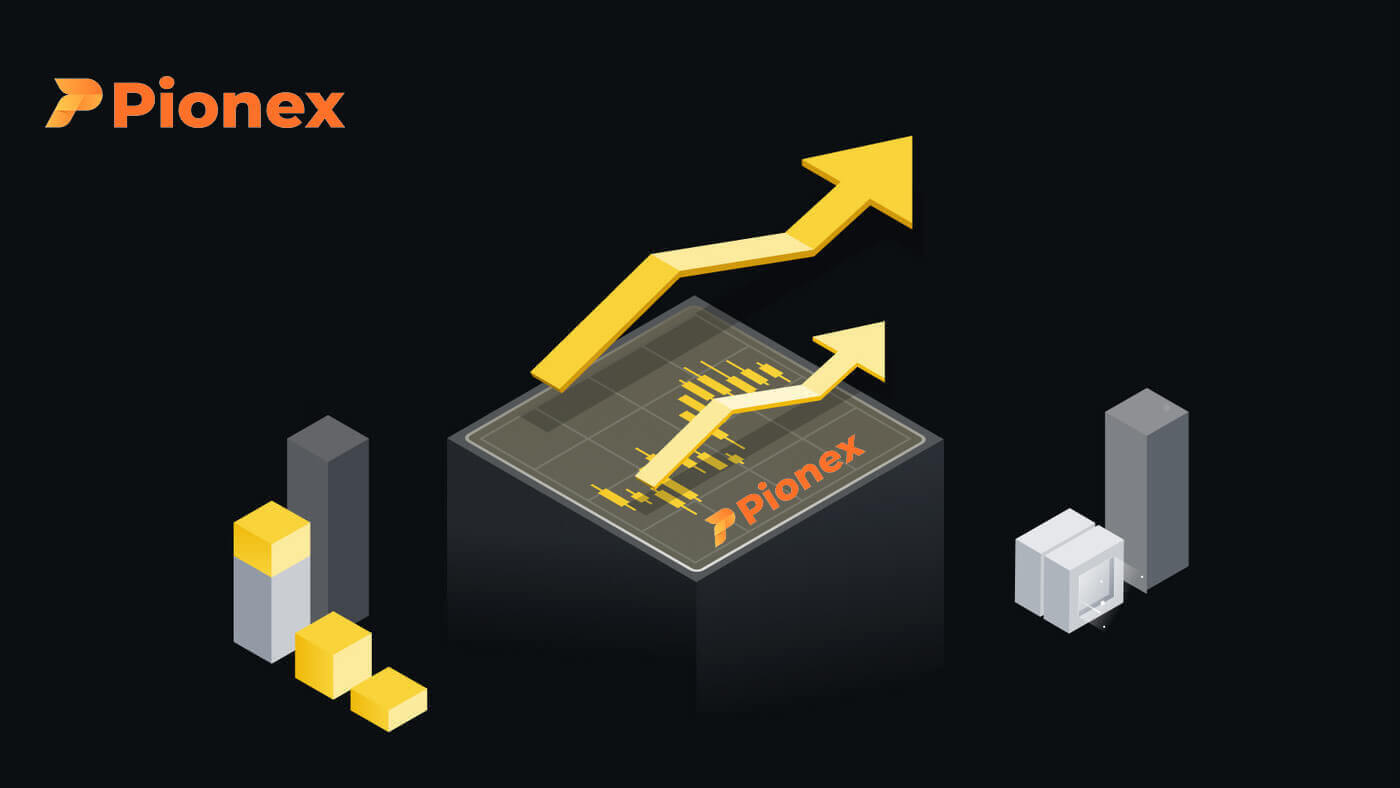
Sådan handler du med kryptovaluta på Pionex
Sådan handler du spot på Pionex (web)
En spothandel involverer en ligetil transaktion mellem en køber og en sælger, udført til den gældende markedskurs, almindeligvis omtalt som spotprisen. Denne transaktion sker øjeblikkeligt efter opfyldelsen af ordren.
Brugere har mulighed for at forudarrangere spothandler og aktivere dem, når en bestemt, mere favorabel spotpris opnås, et scenario kendt som en limitordre. På Pionex kan du nemt udføre spothandler ved at bruge vores handelssidegrænseflade.
1. Besøg vores Pionex-websted , og klik på [ Log ind ] øverst til højre på siden for at logge ind på din Pionex-konto. 
2. Naviger direkte til spothandelssiden ved at klikke på "Spothandel" fra startsiden. 
3. Du er nu på handelssidens grænseflade.

- Handelsvolumen for handelspar på 24 timer
- Sælg ordrebog
- Køb ordrebog
- Lysestagediagram og markedsdybde
- Ordretype: Limit/Market/Grid
- Køb kryptovaluta
- Handelstype: Spot/ Futures Margin
- Trading bot-ordrer og åbne ordrer
- Markets seneste gennemførte transaktion
- Sælg kryptovaluta
4. Overvej følgende trin for at købe BNB på Pionex: Naviger til øverste venstre hjørne af Pionex hjemmeside, og vælg [Handel] muligheden.
Vælg BNB/USDT som dit handelspar og indtast den ønskede pris og beløb for din ordre. Klik til sidst på [Køb BNB] for at udføre transaktionen.
Du kan følge de samme trin for at sælge BNB.


- Standardordretypen er en grænseordre. For at udføre en ordre hurtigt har handlende mulighed for at skifte til en [Marked] -ordre. At vælge en markedsordre giver brugerne mulighed for øjeblikkeligt at handle til den gældende markedspris.
- Hvis den aktuelle markedspris for BNB/USDT er 312,91, men du foretrækker at købe til en bestemt pris, såsom 310, kan du bruge en [Limit] -ordre. Din ordre vil blive udført, når markedsprisen når dit angivne prispunkt.
- De viste procentsatser i feltet BNB [Beløb] angiver andelen af dine tilgængelige USDT-beholdninger, som du ønsker at allokere til handel med BNB. Juster skyderen for at ændre den ønskede mængde i overensstemmelse hermed.
Sådan handler du spot på Pionex (app)
1. Log ind på Pionex-appen, og klik på [Handel] for at gå til spothandelssiden.
2. Her er handelssidens grænseflade.

1. Markeds- og handelspar.
2. Realtidsmarkedslysestagediagram og vejledning
3. Køb/Sælg ordrebog.
4. Køb/Sælg Cryptocurrency.
5. Åbne ordrer og historie
Som et eksempel vil vi lave en "Limit order" handel for at købe BNB
(1). Indtast spotprisen, som du vil købe din BNB til for at aktivere limitordren. Vi har konfigureret denne værdi til 312,91 USDT pr. BNB.
(2). Indtast det ønskede antal BNB, du har til hensigt at købe, i feltet [Beløb] . Alternativt kan du bruge procentsatserne nedenfor til at angive den del af din tilgængelige USDT, du ønsker at allokere til at købe BNB.
(3). Når en markedspris på 312,91 USDT for BNB er nået, vil limitordren blive aktiveret og afsluttet. Efterfølgende vil 1 BNB blive overført til din spot wallet.

For at sælge BNB eller enhver anden foretrukken kryptovaluta skal du blot følge de samme trin ved at vælge fanen [Sælg] .
Bemærk:
- Standardordretypen er en grænseordre. Hvis handlende ønsker at udføre en ordre hurtigt, kan de skifte til en [Marked] -ordre. At vælge en markedsordre gør det muligt for brugerne at handle øjeblikkeligt til den gældende markedspris.
- Hvis markedsprisen på BNB/USDT er 312,91, men du ønsker at købe til en bestemt pris, såsom 310, kan du afgive en [Limit] -ordre. Din ordre vil blive udført, når markedsprisen når det angivne beløb.
- Procentsatserne, der vises under BNB [Amount] -feltet, angiver den procentdel af din afholdte USDT, som du har til hensigt at handle for BNB. Juster skyderen for at ændre den ønskede mængde.
Hvad er Stop-Limit-funktionen, og hvordan man bruger den
Hvad er en stop-limit-ordre?
Stop Limit-botten giver dig mulighed for at foruddefinere en triggerpris, ordrepris og ordremængde. Når den seneste pris når triggerprisen, udfører botten automatisk ordren til den forudindstillede ordrepris.Antag for eksempel, at den nuværende BTC-pris er 2990 USDT, hvor 3000 USDT er et modstandsniveau. Forventer du en potentiel prisstigning ud over dette niveau, kan du konfigurere Stop Limit-botten til at købe mere, når prisen rammer 3000 USDT. Denne strategi er især nyttig, når du ikke kan overvåge markedet kontinuerligt, hvilket giver en automatiseret måde at implementere dine handelsideer på.
Sådan opretter du en stop-limit-ordre
Besøg pionex.com , log ind på din konto, klik på "Trading bot" og fortsæt med at vælge "Stop Limit" botten placeret på højre side af siden. 
Når du har fundet "Stop Limit" -botten, skal du klikke på knappen "CREATE" for at få adgang til parameterindstillingssiden.


- Triggerpris: Når den "seneste pris" stemmer overens med den brugerdefinerede "triggerpris" , aktiveres triggeren, og ordren påbegyndes.
- Køb/salgspris: Efter udløsningen udføres ordren til den angivne kommissionspris.
- Køb/Sælg-mængde: Angiver antallet af ordrer, der er afgivet efter udløsning.
For eksempel:
"Stop Limit(Sell)" Brugssager
Brug af BTC/USDT som eksempel: antag, at du har købt 10 BTC til 3000 USDT, med den aktuelle pris på omkring 2950 USDT, betragtet som supportniveauet. Hvis prisen falder under dette støtteniveau, er der risiko for yderligere fald, hvilket nødvendiggør en rettidig implementering af en stop-loss-strategi. I et sådant scenarie kan du proaktivt sætte en ordre om at sælge 10 BTC, når prisen når 2900 USDT for at afbøde potentielle tab.
"Stop Limit(Buy)"-brugstilfælde
Brug af BTC/USDT som eksempel: i øjeblikket står BTC-prisen på 3000 USDT med et identificeret modstandsniveau nær 3100 USDT ifølge indikatoranalyse. Skulle prisen med succes overgå dette modstandsniveau, er der et potentiale for yderligere opadgående bevægelse. I forventning om dette kan du afgive en ordre om at købe 10 BTC, når prisen når 3110 USDT for at udnytte den potentielle stigning.
Ofte stillede spørgsmål (FAQ)
Hvad er en grænseordre
Når du analyserer et diagram, er der tilfælde, hvor du sigter mod at erhverve en mønt til en bestemt pris. Du vil dog også gerne undgå at betale mere end nødvendigt for den mønt. Det er her en limitordre bliver afgørende. Der findes forskellige typer limitordrer, og jeg vil belyse distinktionerne, deres funktionaliteter og hvordan en limitordre adskiller sig fra en markedsordre.Når enkeltpersoner engagerer sig i kryptovaluta-transaktioner, støder de på forskellige købsmuligheder, hvoraf en er limit-ordren. En limitordre involverer at specificere en bestemt pris, der skal nås, før transaktionen gennemføres.
For eksempel, hvis du sigter mod at købe Bitcoin til $30.000, kan du placere en grænseordre for det beløb. Købet fortsætter først, når den faktiske pris på Bitcoin når den angivne tærskel på $30.000. Grundlæggende afhænger en limiteret ordre af forudsætningen for, at en bestemt pris opnås for at ordren kan udføres.
Hvad er markedsordre
En markedsordre udføres omgående til den gældende markedspris ved placering, hvilket letter en hurtig eksekvering. Denne ordretype er alsidig, så du kan bruge den til både købs- og salgstransaktioner. Du kan vælge [VOL] eller [Mængde] for at afgive en købs- eller salgsordre. For eksempel, hvis du ønsker at købe en bestemt mængde BTC, kan du indtaste beløbet direkte. Men hvis du vil købe BTC med en vis mængde midler, såsom 10.000 USDT, kan du bruge [VOL] til at placere købsordren.


Sådan får du vist min spothandelsaktivitet
Du kan se dine spothandelsaktiviteter fra ordrerne og klikke på Spotordrer . Skift blot mellem fanerne for at kontrollere din åbne ordrestatus og tidligere udførte ordrer.1. Åbne ordrer
Under fanen [Åbne ordrer] kan du se detaljer om dine åbne ordrer, herunder:
- Handelspar
- Bestil drift
- Bestil tid
- Ordrepris
- ordre Antal
- Fyldt op
- Handling

2. Ordrehistorik
Ordrehistorik viser en registrering af dine udfyldte og ikke-udfyldte ordrer over en bestemt periode. Du kan se ordredetaljer, herunder:
- Handelspar
- Bestil drift
- Fyldt tid
- Gennemsnitspris/ordrepris
- Fyldt/bestillingsmængde
- Total
- Transaktionsgebyr
- Lave om
- Ordre status

Sådan trækker du dig tilbage fra Pionex
Sådan trækker du krypto fra Pionex
Træk krypto på Pionex (web)
Naviger til Pionex-hjemmesiden, gå til [Wallet] -sektionen, og klik derefter på [Withdraw] .
Vælg den ønskede kryptovaluta til udbetaling, og sørg for at den valgte blockchain (netværk) understøttes af både Pionex og den eksterne børs eller tegnebog, indtast adresse og beløb for udbetaling. Derudover giver siden information om den resterende kvote inden for 24 timer og det tilhørende udbetalingsgebyr. Dobbelttjek disse oplysninger, før du fortsætter med tilbagetrækningen.

Herefter skal du vælge den identiske kryptovaluta og netværk på den eksterne børs eller tegnebog. Få den tilsvarende indbetalingsadresse forbundet med den valgte kryptovaluta og netværk.

Når du har erhvervet adressen og, hvis det er nødvendigt, notatet/tagget, bedes du kopiere og indsætte dem på Pionex tilbagetrækningsside (alternativt kan du scanne QR-koden). Fortsæt til sidst med at indsende anmodningen om tilbagetrækning.
Bemærk: For specifikke tokens er det vigtigt at inkludere et notat/mærke under tilbagetrækning. Hvis et notat/tag er angivet på denne side, skal du sørge for nøjagtig indtastning af oplysninger for at forhindre potentielt tab af aktiver under aktivoverførselsprocessen.
Advarsel:
- Indskud på tværs af kæder, hvor de valgte netværk på begge sider er forskellige, vil resultere i en transaktionsfejl.
- Udbetalingsgebyret er synligt på udbetalingssiden og vil automatisk blive trukket fra transaktionen af Pionex.
- Hvis udbetalingen er vellykket behandlet af Pionex, men indbetalingssiden ikke modtager tokens, er det tilrådeligt at undersøge transaktionsstatus med den anden involverede børs eller tegnebog.
Træk krypto på Pionex (app)
Gå til Pionex-appen, tryk på [Konto] og tryk derefter på [Udtræk] .
Siden vil vise kryptovalutaerne i din besiddelse sammen med mængden af udtrækkelige tokens. Herefter skal du vælge blockchain (netværk) og indtaste adressen og beløbet for udbetaling. Derudover giver siden information om den resterende kvote inden for 24 timer og det tilhørende udbetalingsgebyr. Dobbelttjek disse oplysninger, før du fortsætter med tilbagetrækningen.


Herefter skal du vælge den identiske kryptovaluta og netværk på den eksterne børs eller tegnebog. Få den tilsvarende indbetalingsadresse forbundet med den valgte kryptovaluta og netværk.

Når du har erhvervet adressen og, hvis det er nødvendigt, notatet/tagget, bedes du kopiere og indsætte dem på Pionex tilbagetrækningsside (alternativt kan du scanne QR-koden). Fortsæt til sidst med at indsende anmodningen om tilbagetrækning.
Bemærk: For specifikke tokens er det vigtigt at inkludere et notat/mærke under tilbagetrækning. Hvis et notat/tag er angivet på denne side, skal du sørge for nøjagtig indtastning af oplysninger for at forhindre potentielt tab af aktiver under aktivoverførselsprocessen.
Advarsel:
- Indskud på tværs af kæder, hvor de valgte netværk på begge sider er forskellige, vil resultere i en transaktionsfejl.
- Udbetalingsgebyret er synligt på udbetalingssiden og vil automatisk blive trukket fra transaktionen af Pionex.
- Hvis udbetalingen er vellykket behandlet af Pionex, men indbetalingssiden ikke modtager tokens, er det tilrådeligt at undersøge transaktionsstatus med den anden involverede børs eller tegnebog.
Ofte stillede spørgsmål (FAQ)
Hvorfor er min udbetaling ikke ankommet til Pionex, selvom den vises som fuldført på min eksterne platform/pung?
Denne forsinkelse tilskrives bekræftelsesprocessen på blockchain, og varigheden varierer baseret på faktorer som mønttype, netværk og andre overvejelser. Som en illustration kræver tilbagetrækning af USDT via TRC20-netværket 27 bekræftelser, mens BEP20-netværket (BSC) kræver 15 bekræftelser.
Hævninger returneret fra andre børser
I visse tilfælde kan tilbagetrækninger til alternative udvekslinger blive tilbageført, hvilket kræver manuel behandling.
Selvom der ikke er nogen gebyrer for at indbetale mønter i Pionex, kan udbetaling af mønter medføre gebyrer fra udbetalingsplatformen. Gebyrerne er betinget af den specifikke mønt og det anvendte netværk.
Hvis du støder på en situation, hvor din krypto bliver returneret fra andre børser , kan du udfylde en formular til gendannelse af aktiver. Vi kontakter dig via e-mail inden for 1-3 hverdage . Hele processen strækker sig over op til 10 arbejdsdage og kan involvere et gebyr på mellem 20 og 65 USD eller tilsvarende tokens.
Hvorfor er min saldo [Tilgængelig] mindre end saldo [Total]?
Reduktionen i saldoen [Tilgængelig] sammenlignet med saldoen [Total] skyldes typisk følgende årsager:
- De aktive handelsbots låser ofte penge, hvilket gør dem utilgængelige for udbetaling.
- Manuel afgivelse af salgs- eller købsgrænseordrer resulterer typisk i, at midlerne er låst og utilgængelige til brug.
Hvad er det mindste hævebeløb?
Se venligst siden [Gebyrer] eller siden [Udtrækning] for detaljerede oplysninger.
Hvorfor er min tilbagetrækningsgennemgangstid så lang?
Udbetalinger af betydelige beløb gennemgår manuel gennemgang for at sikre sikkerheden. Hvis din tilbagetrækning har overskredet en time på dette tidspunkt, bedes du kontakte Pionex' online kundeservice for yderligere assistance.
Min tilbagetrækning er gennemført, men jeg har ikke modtaget den endnu.
Gennemgå venligst overførselsstatussen på udbetalingstransaktionssiden. Hvis status angiver [Complete] , betyder det, at tilbagetrækningsanmodningen er blevet behandlet. Du kan yderligere verificere status på blockchain (netværk) via det angivne "Transaktions-id (TXID)"- link.
Hvis blockchain (netværket) bekræfter en vellykket/afsluttet status, men du ikke har modtaget overførslen, bedes du kontakte kundeservice på den modtagende børs eller tegnebog for bekræftelse.